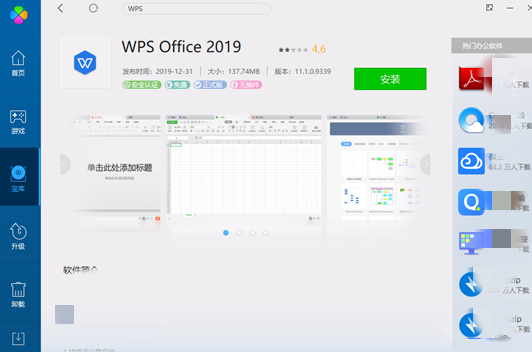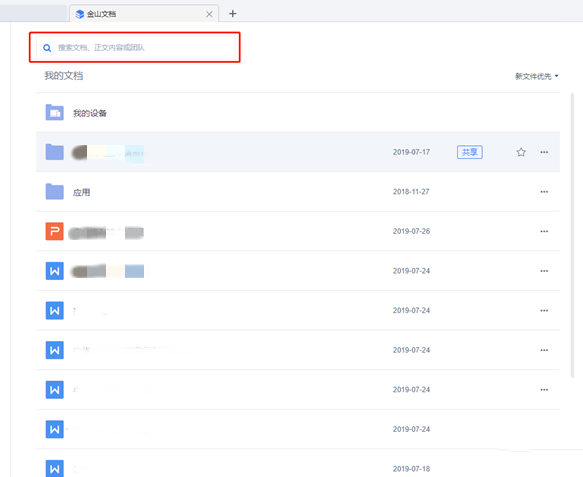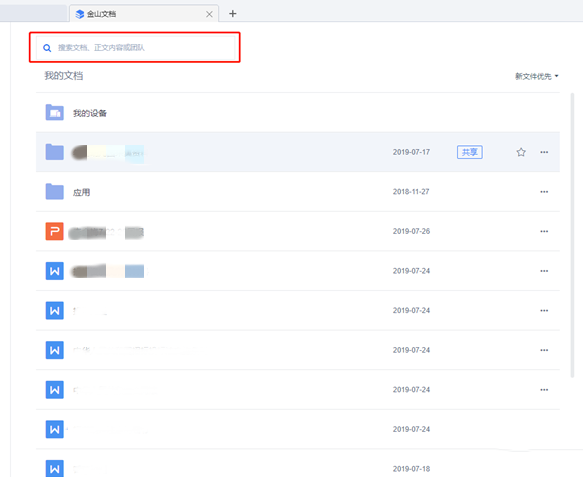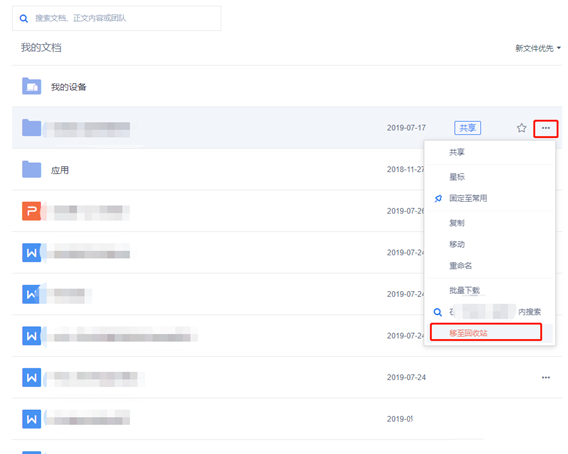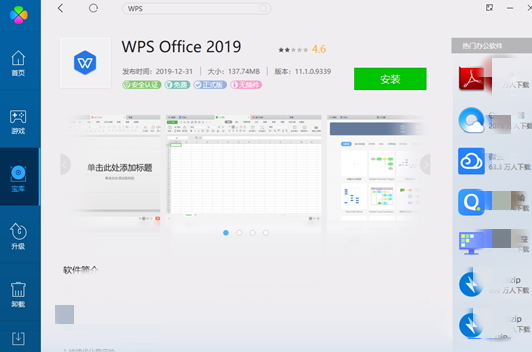wps云文档空间满了怎么清除?wps最新版云文档空间已满怎么办 |
您所在的位置:网站首页 › 电脑显示wps云空间已满怎么办 › wps云文档空间满了怎么清除?wps最新版云文档空间已满怎么办 |
wps云文档空间满了怎么清除?wps最新版云文档空间已满怎么办
|
wps云文档空间满了怎么清除?wps是一款十分便捷的云存档工具,但是不少的用户们使用的时间久了内存满了怎么办?接下来就让本站来为用户们来仔细的介绍一下wps最新版云文档空间已满怎么办吧。  WPS Office V11.1.0.14036 免费版 [电脑软件]
大小:5.15 MB
类别:办公管理
立即下载
WPS Office V11.1.0.14036 免费版 [电脑软件]
大小:5.15 MB
类别:办公管理
立即下载
wps最新版云文档空间已满怎么办 1、首先在电脑的软件管理器里面搜索“wps”,然后我们选择安装,下载成功后,我们按照安装步骤点击安装即可。
2、安装好wps后,我们双击打开wps,然后登陆我们的wps账号即可。 3、登陆好账号后,我们点击右上角的头像,如下图所示,打开个人中心页面。 4、然后在注册用户板块,点击“更多云服务”的下拉箭头,在弹出的对话框中点击“立即前往“。 5、然后我们点击“我的文档“,然后我们就可以看到我们存在云端的所有文档了。
6、如果文件太多我们可以点击“搜索“对话框,然后可以输入文件名、正文内容、团队这些内容搜索文件。
7、如果我们不记得具体的信息了,我们也可以按照条件筛选,点击下图所示右上角的红色框框内的下拉箭头,就可以看到具体的筛选条件了,我们勾选需要的筛选条件即可。
8、找到删除的文件后,我们点击最右边的三个圆点点,然后在弹出的对话框中选择“移至回收站“即可。
|
【本文地址】
今日新闻 |
推荐新闻 |